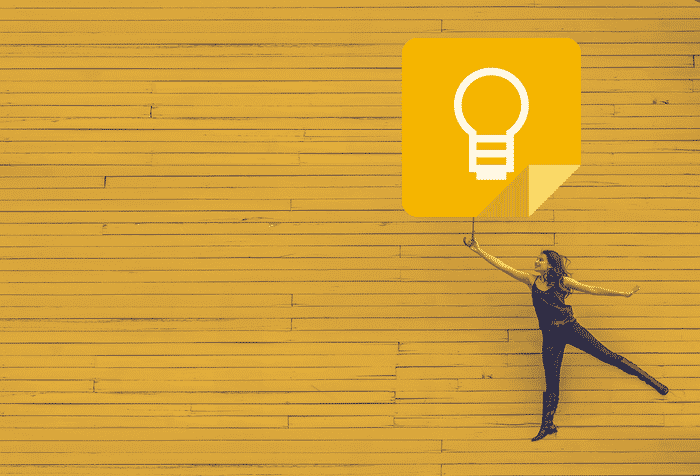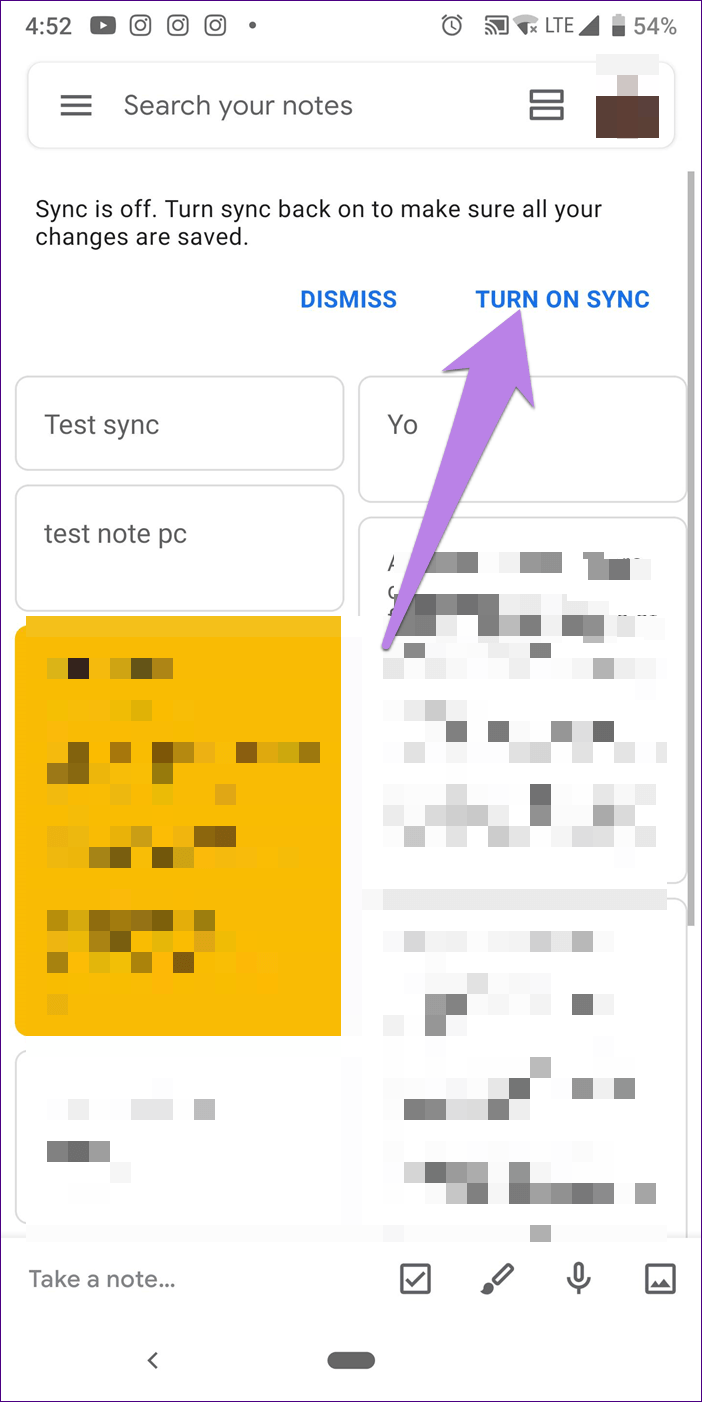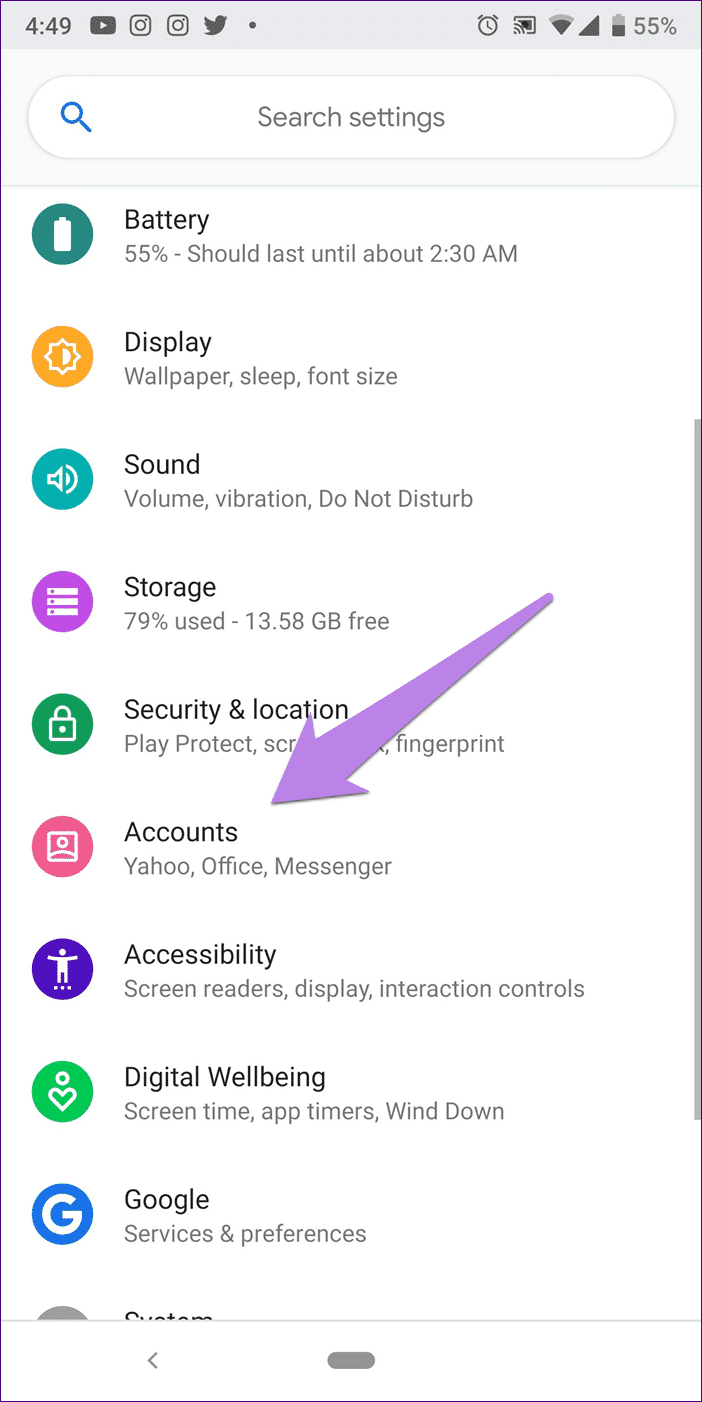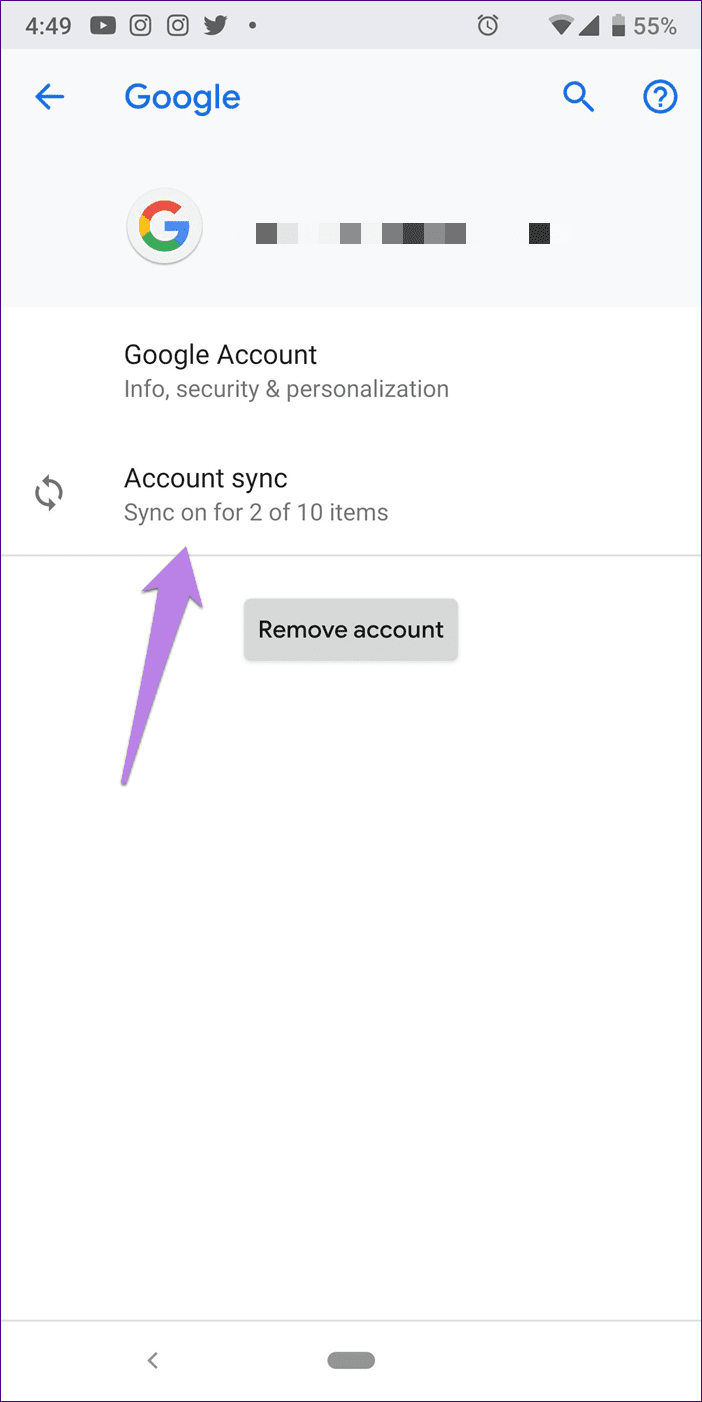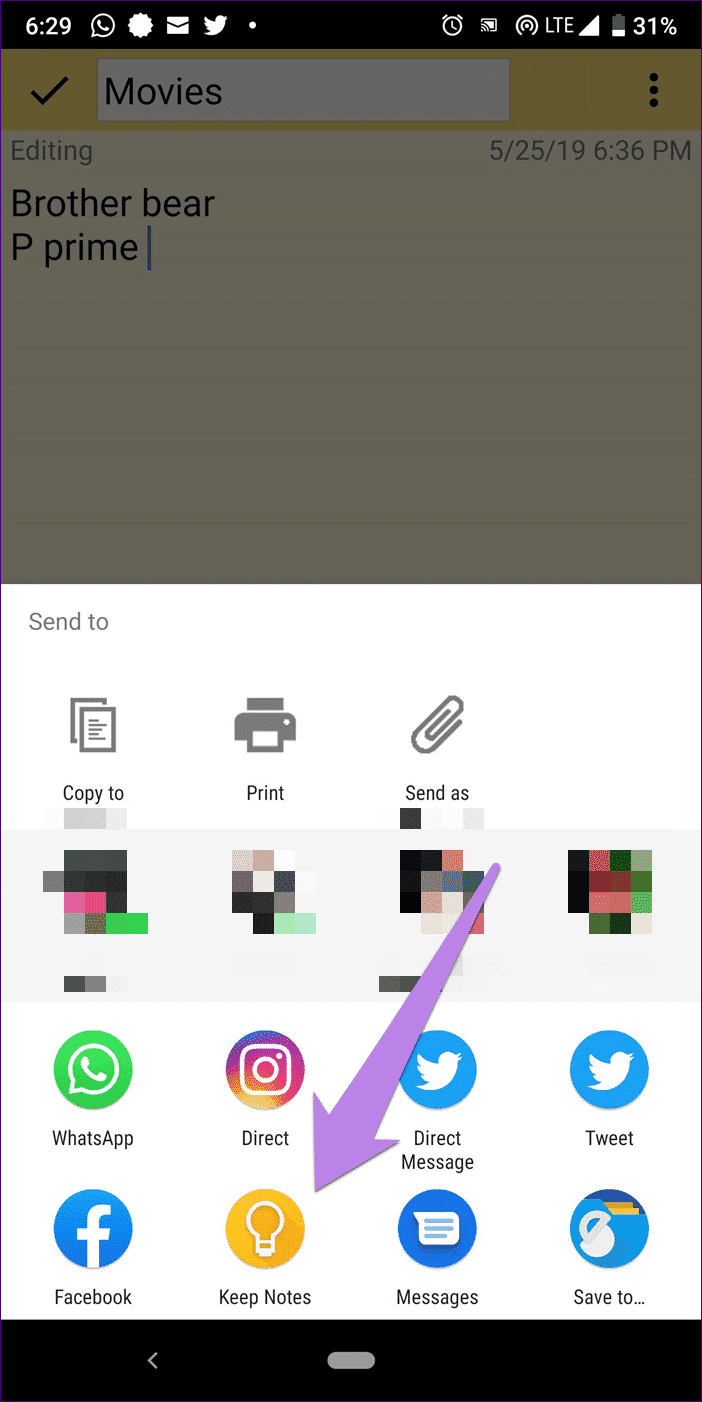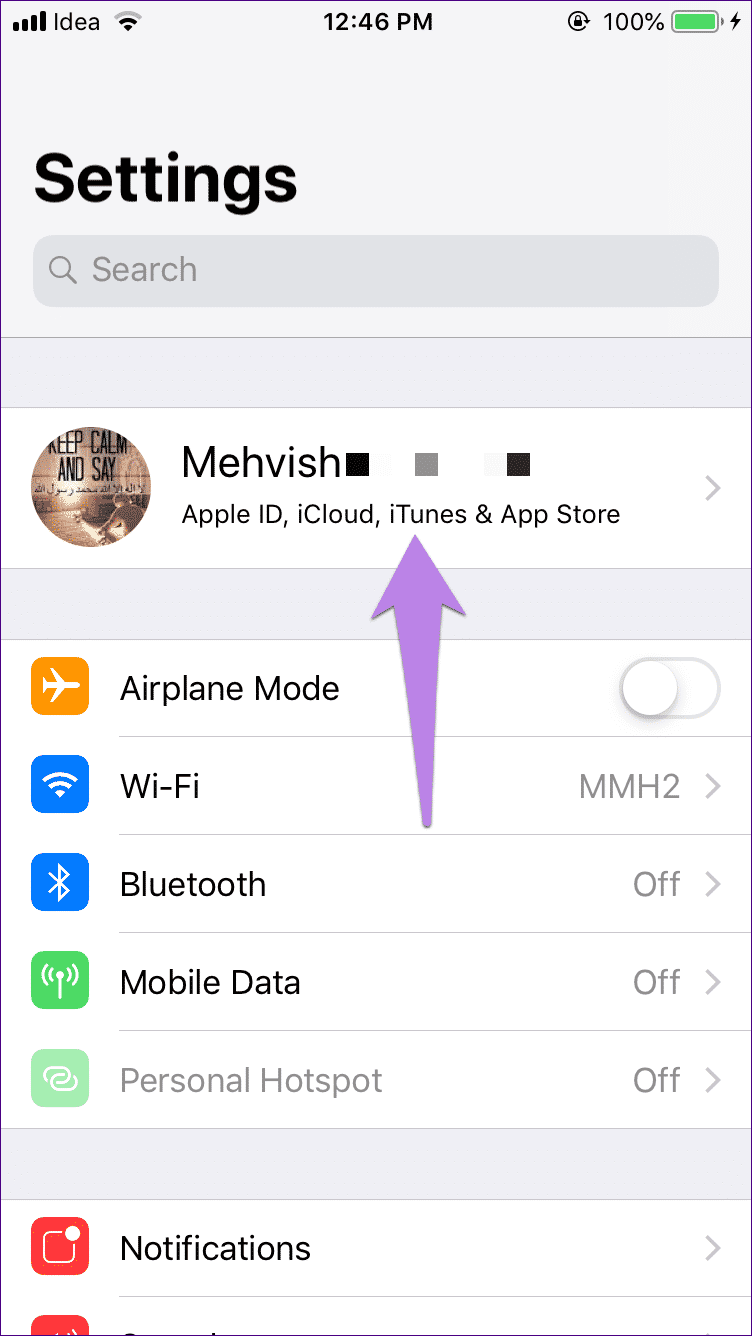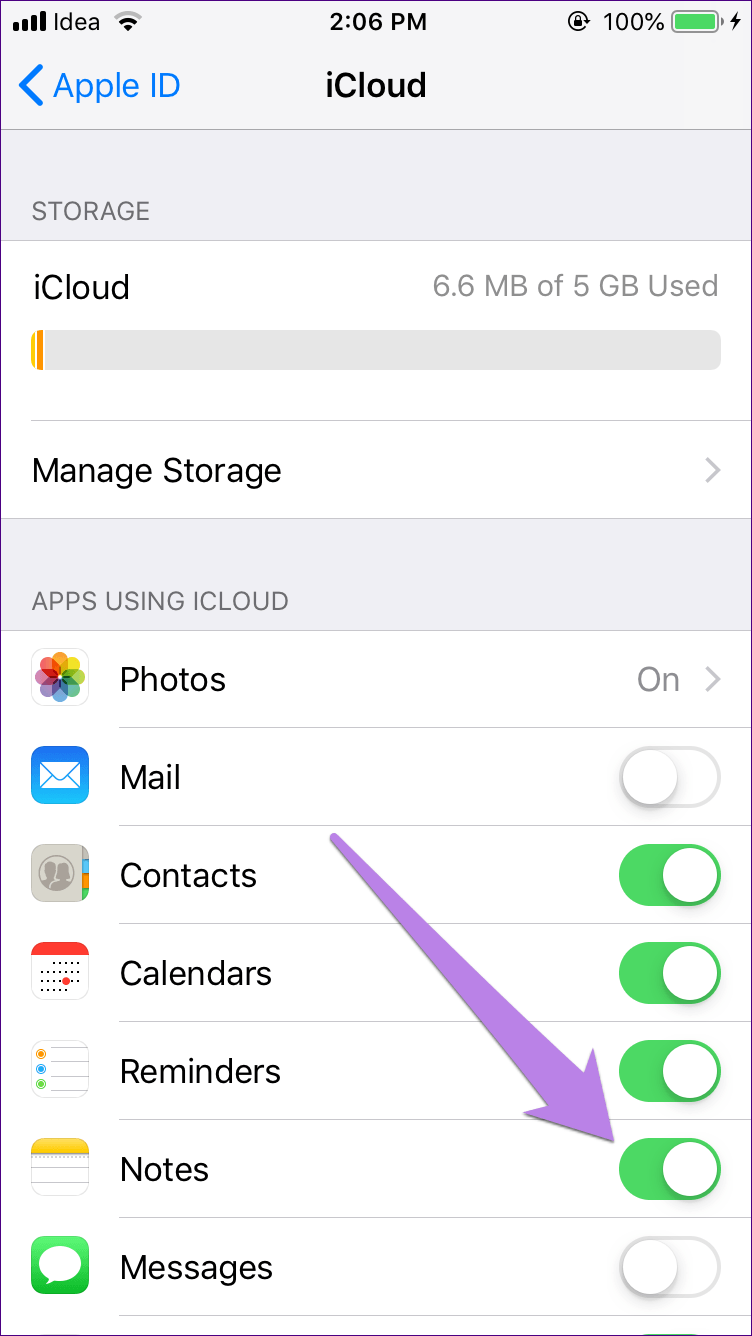새 전화로 메모를 전송하는 방법
전화간에 데이터를 전송하는 것은 지루합니다. Android에서 iPhone으로(또는 그 반대로) 전환했든 동일한 운영 체제의 새 휴대폰으로 업그레이드했든 관계없이 가장 중요한 관심사는 모든 데이터를 안전하게 전송하는 것입니다.
그렇게 하는 동안 메모 작성 앱으로 인해 혼란스러울 수 있습니다. 기존 휴대폰에서 새 휴대폰으로 메모를 전송하는 방법이 궁금할 수 있습니다. 물론 모든 메모를 다시 작성하지는 않습니다. 그렇다면 모든 음표를 어떻게 이동합니까?
글쎄, 당신은 우리가 당신에게 방법을 알려주는이 게시물에서 답을 찾을 수 있습니다 메모 전송 두 전화기 사이. Android 휴대폰, iPhone 또는 이들의 조합일 수 있습니다.
시작하자.
Android에서 Android로 메모 전송
의존 메모 전송 사용 중인 메모 작성 앱의 한 Android 휴대폰에서 다른 Android로. Android를 실행 중인 경우 휴대전화에 Google Keep 앱이 있을 가능성이 큽니다. 그러나 OnePlus, Samsung, Xiaomi 등의 기기와 같은 맞춤 버전의 Android를 사용하는 경우 Google Keep 외에 자체 메모 앱이 있을 수 있습니다. 두 경우 모두 프로세스가 다릅니다.
Google Keep에서 메모 전송
Google Keep은 모든 Android 휴대전화에서 작동하는 무료 블로그 앱입니다. 에서 사용할 수 있습니다. IOS 장치 그리고 있다 웹 버전 또한. 이제 메모가 Google Keep에 저장되면 별도의 노력을 기울일 필요가 없기 때문에 운이 좋습니다.
즉, 새 Android 휴대전화에 Google Keep 앱을 다운로드하고 첫 번째 기기에서 사용한 것과 동일한 Google 계정에 로그인하기만 하면 됩니다. 예, 새 기기에서 Google Keep을 사용하기 위해 새 계정을 만들 필요가 없습니다. 두 번째 휴대폰에서 동기화를 활성화한 경우(자세한 내용은 아래 참조) 미디어를 포함한 첫 번째 휴대폰의 모든 메모가 새 휴대폰에 나타납니다.
단, 두 폰 모두 Google Keep 동기화가 켜져 있는지 확인해야 합니다. 비활성화하면 다른 장치에서 메모를 볼 수 없습니다.
Google Keep 동기화를 활성화하려면 앱을 엽니다. 활성화 옵션과 함께 동기화가 꺼져 있다는 알림이 표시됩니다. 동기화 켜기를 클릭합니다.
알림이 표시되지 않으면 다음 단계를 따르세요.
단계1 : 휴대폰에서 설정을 열고 계정 또는 동기화로 이동합니다.
단계2 : Google 다음에 계정 이름을 탭합니다. 일부 전화는 Google 계정을 직접 나열합니다. 그것을 클릭하십시오.
단계3 : 계정 동기화를 탭한 다음 토글을 켜서 Keep 메모를 저장하세요.
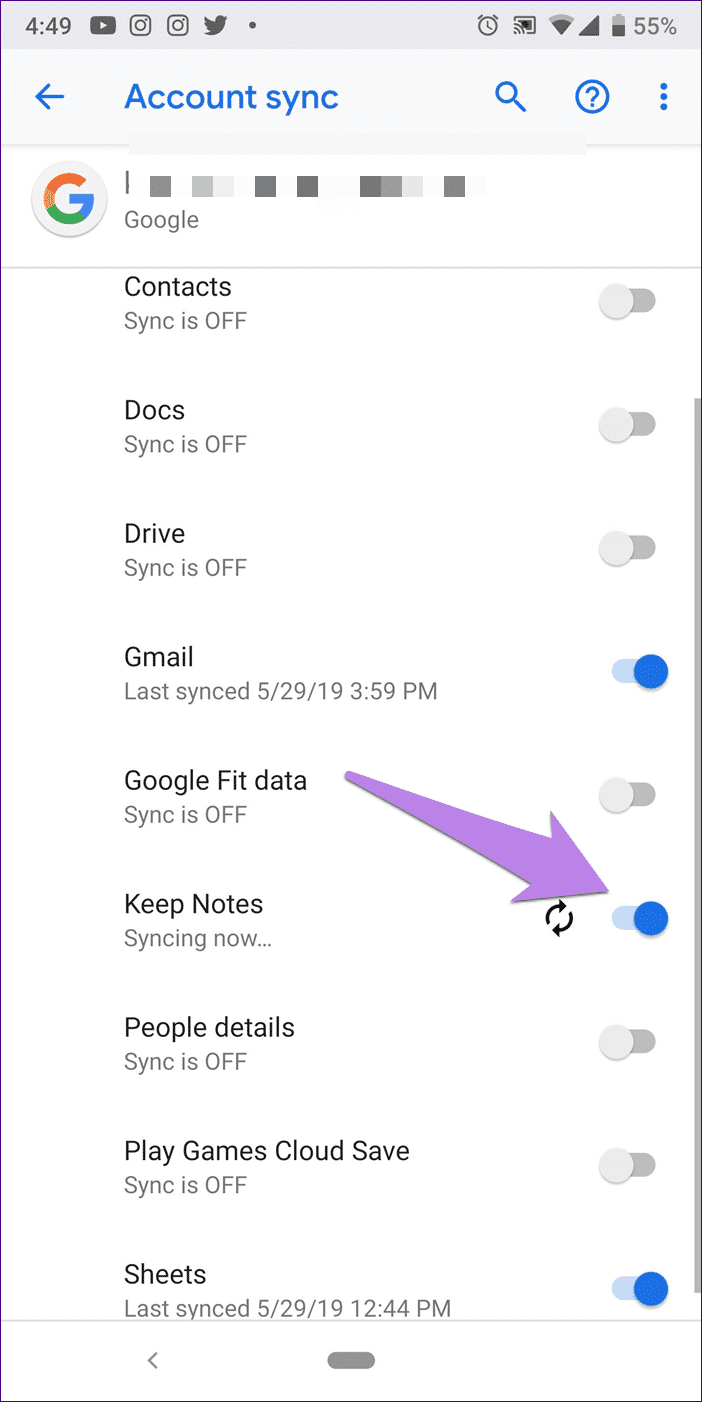
새 휴대전화에서 단계를 반복합니다. 메모가 동기화될 때까지 잠시 기다립니다.
- 참고: 동기화가 켜져 있으면 이전 전화기에서 메모를 삭제하지 마십시오. 그러면 새 전화에서도 삭제됩니다. 앱에서 로그아웃하기만 하면 기존 휴대폰에서 메모를 제거할 수 있습니다.
다른 앱에서 새 전화로 메모 전송
사전 설치된 Notes 앱(Google Keep 제외)을 사용하는 경우 프로세스가 쉬울 가능성이 적습니다. 이 노트 앱의 대부분은 해당 브랜드로만 제한되기 때문입니다.
Mi 전화의 경우를 생각해보십시오. Mi Note 앱은 Mi 기기에서만 사용할 수 있습니다. 두 개의 Mi 전화 사이를 전환하는 경우 약간의 안도감을 얻을 수 있습니다. 메모를 위해 Mi Cloud를 활성화하기만 하면 됩니다. 그런 다음 새 휴대폰에서 동일한 Mi 계정으로 로그인합니다. 메모가 자동으로 동기화됩니다.
다른 브랜드의 전화에도 동일하게 적용됩니다. 클라우드 동기화를 사용할 수 있는 경우 동일한 브랜드의 새 휴대폰으로 쉽게 전환할 수 있습니다. 유일한 조건은 동일한 계정을 사용해야 한다는 것입니다.
그러나 삼성과 같은 다른 브랜드로 이동하는 경우 먼저 수동으로 메모를 크로스 플랫폼 메모 작성 앱으로 전송해야 합니다. 다음으로 최신 휴대폰에 앱을 다운로드하고 동일한 계정으로 로그인해야 합니다. 사용할 수 있는 최고의 무료 앱 중 하나는 Google Keep입니다.
메모를 Google Keep으로 전송하려면 기존 메모 작성 앱을 실행하고 아무 메모나 엽니다. 보내기 또는 공유 버튼을 클릭하고 목록에서 Google Keep을 선택합니다. 모든 노트에 대해 단계를 반복합니다.
다른 브랜드의 전화기에 Notes 앱이 있을 수 있지만 아이콘이 동일하지 않으면 동일한 앱이 아니라는 점에 유의해야 합니다. 두 개의 다른 아이콘이 보이면 이름이 같더라도 확실히 별개의 앱입니다. iOS 외에는 Android용 공통 또는 표준 메모 앱이 없습니다. 가장 가까운 것은 Google Keep입니다.
- 참고: 앞서 언급했듯이 이전 전화기에서 메모를 삭제하지 마십시오. 앱에서 로그아웃하거나 동기화를 끄기만 하면 됩니다.
iOS 기기 간에 메모 전송
새 iPhone으로 전환하는 경우 모든 것이 쉬워 보입니다. 그것은 그들이 가지고 있기 때문입니다 메모 앱 표준 모든 iOS 장치(iPhone 및 iPad)에서 사용할 수 있습니다. 따라서 이 앱을 사용하는 경우 새 휴대전화에서 동일한 Apple ID로 로그인하세요. 그렇게 하면 이전 전화기의 메모를 새 전화기에서 사용할 수 있습니다.
그러나 Notes용 iCloud가 활성화되어 있는지 확인하십시오. 다음 단계를 따르십시오.
단계1 : 설정을 열고 이름을 탭합니다.
단계2 : iCloud를 누릅니다. 메모 옆의 토글은 녹색이어야 합니다.
단계3 : 메모 앱을 열고 메모가 iCloud 제목 아래에 있는지 확인합니다. '이 기기에서' 아래에 있는 경우 iCloud로 이동합니다.
Android에서 iPhone으로 메모 전송
Android에서 iOS로 메모를 전송하려면 Google Keep, Evernote, Nimbus Notes 등과 같은 교차 플랫폼 메모 앱을 사용해야 합니다. 크로스 플랫폼 애플리케이션의 경우 동일한 계정으로 로그인해야 데이터가 동기화됩니다.
iOS에서 사용할 수 없는 앱을 사용하는 경우 노트를 크로스 플랫폼 앱으로 수동으로 이동해야 합니다. 그런 다음 iPhone에 새 앱을 다운로드하고 동일한 계정으로 로그인합니다. 메모가 표시됩니다.
또는 현재 메모 앱에 웹 버전이 있는 경우 메모를 복사하여 iCloud 메모에 붙여넣을 수 있습니다. 이것은 메모를 iPhone으로 전송하는 또 다른 방법입니다.
iPhone에서 Android로 메모 전송
Google Keep, Simple Note, Evernote 등과 같은 크로스 플랫폼 앱을 사용하는 경우 Android 휴대폰에서 동일한 계정 세부 정보로 앱에 로그인해야 한다는 점을 지금쯤 알고 있어야 합니다.
그러나 Apple에서 사전 설치한 Notes 앱을 사용하는 경우 Android로 전송하는 세 가지 방법이 있습니다. 먼저 iPhone에 Google Keep을 설치한 다음 Apple Notes 앱의 메모를 Google Keep에 개별적으로 공유합니다. 마지막으로 Android 기기에도 Google Keep을 설치합니다.
둘째, iCloud 웹사이트에서 교차 플랫폼 메모 작성 앱의 웹 버전으로 메모를 복사하여 붙여넣을 수 있습니다. 마지막으로 메모를 Gmail로 전송할 수 있습니다.
던전에서 자신을 구하십시오
위에서 언급했듯이 크로스 플랫폼 앱을 사용하지 않는 경우 프로세스가 쉽지 않습니다. 메모 앱으로 전환하는 것이 좋습니다. 메모 향후 어려움을 피하기 위해 가능한 한 빨리 플랫폼을 교차하십시오.